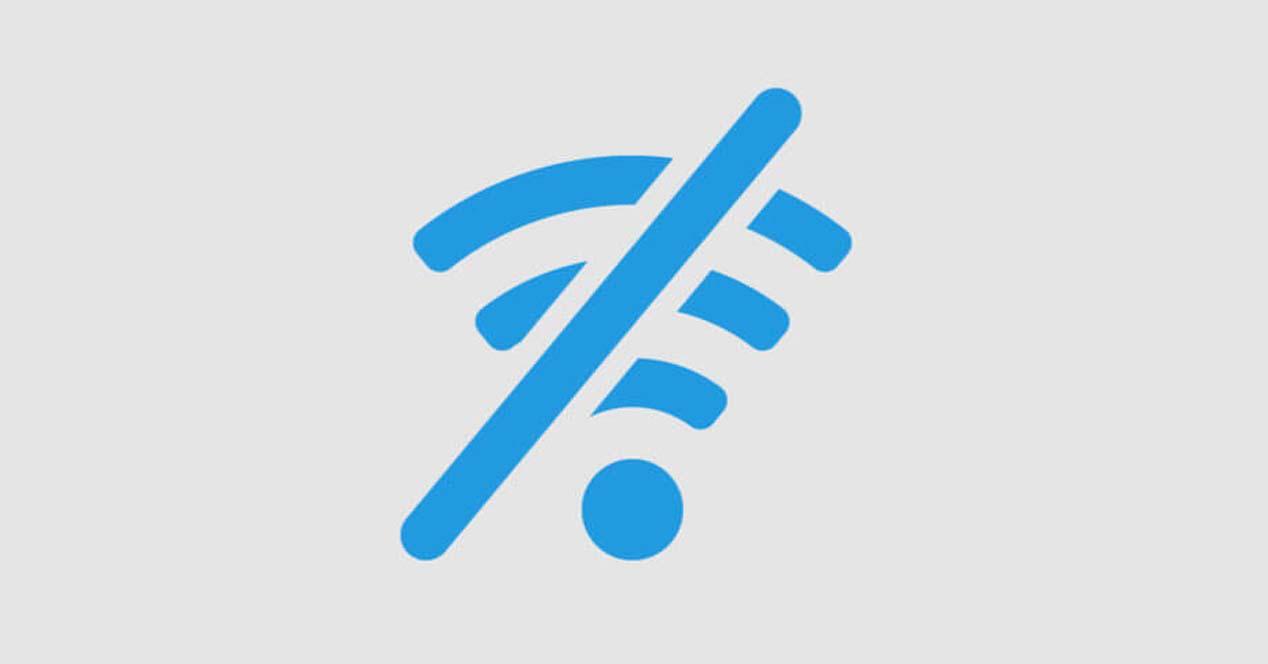El WiFi es tremendamente útil, sin ningún tipo de duda, pero también es realmente problemático. Su configuración no es tan sencilla como la de una red cableada en términos de fiabilidad, estabilidad, seguridad y rendimiento. Por eso, siempre que se pueda, es más recomendable utilizar el cable Ethernet para conectar a Internet. Si tenemos la suerte de poder prescindir de la conectividad inalámbrica, el Wireless, entonces nos podría interesar desactivar el WiFi. Y eso, evidentemente, lo hacemos desde el router.
La configuración del router depende del fabricante, del modelo, e incluso de la versión de firmware que tenga instalado el dispositivo. No obstante, el esquema básico es igual para cualquier modelo y, aunque con las diferencias propias de cada uno, podemos seguir pasos muy parecidos. Por lo tanto, si estamos buscando cómo anular la conectividad WiFi de un router, no nos importa demasiado cuál sea nuestro modelo, porque nos será prácticamente igual de fácil llevar a cabo el procedimiento en unos y otros router.
Razones para deshabilitar esta conexión
Como ya avanzábamos, siempre que sea posible se recomienda usar la conexión por cable. Es más segura, más fiable, más estable y, por norma general, más veloz. Si tenemos la suerte de poder hacerlo, y no vamos a utilizar el WiFi, entonces es una buena idea desactivarlo. Pero ¿por qué? Es decir, si no vamos a utilizarlo ¿no podemos dejarlo funcionando, a pesar de ello? Sí podríamos, pero hay ciertas razones por las que podría ser más conveniente configurar el router anulando el WiFi.
Si no lo vas a utilizar, el WiFi puede ser un problema
El WiFi es una conectividad algo compleja, en términos de configuración, a nivel de seguridad. Podríamos configurar un protocolo de cifrado –si es que no viene por defecto- y establecer una contraseña segura con una larga combinación alfanumérica alternativa a la que viene por defecto. A priori, debería ser suficiente. Aun así, es relativamente sencillo que se nos cuelen intrusos en la red inalámbrica y esto implica varios problemas posibles.
Los problemas relativos a la seguridad, si no tenemos configurado que se aíslen los clientes. Porque se pueden interceptar comunicaciones de dispositivos en red y robar información personal, y porque se puede llegar incluso a tomar control de otros dispositivos o infectarlos de malware. Y los problemas de velocidad, en tanto que un intruso puede utilizar nuestra conexión de red y reducir el ancho de banda disponible para nosotros. En definitiva, aunque son riesgos no demasiado fáciles de explotar, son riesgos que no tenemos por qué asumir si únicamente vamos a utilizar la conexión por cable. Y, por tanto, en estos casos, es recomendable que directamente desactivemos la conexión Wireless de nuestro router.
Teniendo en cuenta que otras personas pueden colarse en nuestro WiFi, pero no pueden acceder a nuestra conexión si no tenemos este tipo de conectividad, está claro que, a nivel de seguridad, si no utilizamos la conexión inalámbrica, podemos evitarnos muchos problemas quitando la conexión WiFi.
Por ahorrar dinero
En ese caso sí que puede que te interese apagar el router. Si no vas a utilizar el router en toda la noche, puede que te interese apagarlo si no estás en casa, o programar un enchufe inteligente.
De media, un router consume entre 5 y 10 W. Al día, suponiendo el consumo máximo de 10 W, tenemos un consumo de 240 W. Si lo apagamos durante 8 horas, estaremos ahorrando 80 W al día, o 2,4 kWh al mes. Eso, con un precio medio de 25 céntimos por kWh en los últimos meses, tenemos que cada mes podemos estar ahorrándonos 60 céntimos de luz, o 7,2 euros al año. No es demasiado por la incomodidad de estar apagando y encendido el router constantemente, pero es algo que hay que tener en cuenta si queremos reducir el consumo fantasma en la factura de la luz.
En definitiva, no merece la pena apagar el router para ahorrar electricidad, y tampoco hay ningún cambio en términos de salud porque las ondas del WiFi son totalmente inocuas.
No obstante, apagar los dispositivos de red también puede garantizar una protección contra sobretensiones eléctricas. Cuando estamos durmiendo y no usamos los electrodomésticos, normalmente no nos damos cuenta de la sobretensión, si un router está conectado, la sobretensión puede dañar los dispositivos. Por lo tanto, se evitarán saltos de la luz si tenemos un tope de energía contratada.
Por ahorro de batería
Otra de las razones por las que puedes necesitar desactivar el WiFi en tu casa si te conectas solo por cable es por ahorro de batería. Hay dispositivos que funcionan a baterías, de manera que todas las funciones que tengan activas consumirán recursos. Si vas a estar mucho tiempo sin utilizarlos o los usas con relativa frecuencia, puede ser interesante quitar la conectividad inalámbrica para que no consuman tanta energía de forma innecesaria. Esto no solo hace que la batería dure más cargada, sino que además se prolongará su vida útil y, por tanto, ahorrarás dinero.
Esto es válido en dispositivos inteligentes en los que no necesites conectarte a internet con mucha frecuencia, pero así evitarás que tus dispositivos como el ordenador o móviles consuman energía buscando la conexión WiFi si no la necesitan (aunque es algo que puedes solucionar desactivando la opción de buscar redes WiFi).
Apagar por las noches ¿por salud o dormir mejor?
Los routers se han convertido, junto a los frigoríficos, en uno de los pocos dispositivos que tienen el «honor» de estar enchufados las 24 horas del día a la corriente. Hay quien sigue creyendo que el WiFi es malo para la salud. Sin embargo, la potencia del WiFi es de sólo 100 o 200 mW dependiendo de si usamos la red de 2,4 o 5 GHz. Esa potencia es irrisoria, y además el espectro de ondas que se usan están dentro de las ondas no ionizantes. Es decir, que esas ondas no pueden arrancar electrones de los átomos de una molécula.
En comparación, es mucha mayor la energía que nos transmite, por ejemplo, una persona si entramos en contacto con ella, ya que estamos recibiendo calor en forma de radiación infrarroja. Los rayos X, sin embargo, sí que pueden arrancar electrones, y es por ello que hay que protegerse cuando nos hacemos una radiografía.
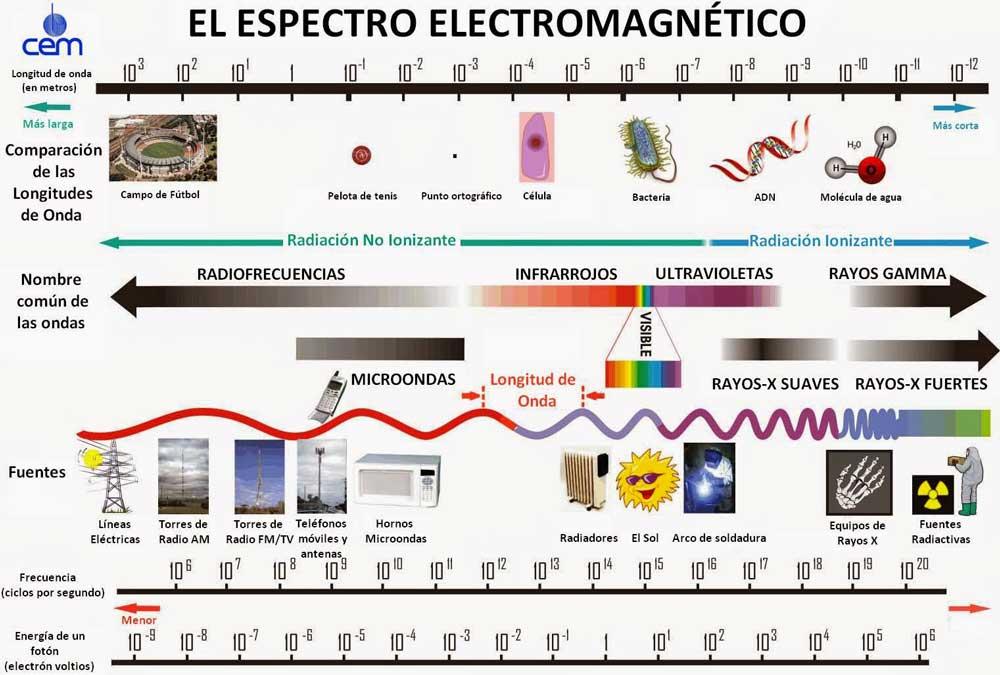
El físico Alberto Nájera recopiló en un hilo las conclusiones de una revisión sistemática sobre los estudios que se han hecho con respecto al efecto de las ondas del WiFi en la salud. En ella, la conclusión fue clara: «encontramos poca evidencia de que la exposición a WiFi sea un riesgo para la salud en el entorno cotidiano, donde los niveles de exposición suelen ser considerablemente más bajos que los valores de referencia de ICNIRP».
Alberto Nájera 🏳️🌈 🇪🇺 🔻@najera2000¿Efectos sobre la salud de la radiación WiFi? Una nueva revisión sistemática.Spoiler: ná de ná.
Allá que voy 👇.
https://t.co/JZ4mS5pcCz
02 de abril, 2024 • 14:40
218
13
No obstante, hay quien piensa que es necesario apagar el router, o al menos desconectar el WiFi por las noches para evitar estar en contacto con la señal. La realidad es que, si por ejemplo vives en un piso, ya estás rodeado del WiFi de tus vecinos, y apagar el tuyo no va a suponer ningún cambio.
Menos notificaciones
Las notificaciones aleatorias son una gran distracción, disminuyen la productividad, dificultan el tiempo en familia y pueden distraernos de conciliar el sueño. Aunque podemos desactivar las notificaciones, el remitente sabrá que recibimos el mensaje y no estamos respondiendo, por eso, si no estamos usando Internet, apagar el WiFi del router puede ser beneficioso.
Además, puede reducir el ruido general causado por los ventiladores dentro del router. La mayoría de las veces, nuestros oídos se adaptan al sonido que hacen estos dispositivos, por lo que no nos damos cuenta de que algo está mal. Sin embargo, una vez que apaguemos el dispositivo, sentiremos que el entorno se vuelve un poco más tranquilo.
Menos problemas de red
Si somos jugadores habituales o tenemos que conectarnos a Internet cada vez que trabajamos, debemos habernos dado cuenta de que hay muchos problemas de red a los que nos enfrentamos. Una de las soluciones más comunes para resolver estos problemas es apagar y encender un dispositivo de red.
Si seguimos apagando el router de vez en cuando, tendremos este problema con menos frecuencia. Pero si recibimos mensajes de error relacionados con errores en la red, es un buen hábito apagar el WiFi del router cuando no esté en uso.
Con tormenta
Otros de los casos en los que deberíamos quitar el WiFi es cuando nos encontramos ante una tormenta, especialmente fuerte. Realmente no es que apaguemos la señal inalámbrica, sino que apaguemos el router totalmente, puesto que una subida de tensión puede hacer que nuestro dispositivo se pueda ver afectado de alguna manera, algo que os tendré que confesar me ha ocurrido directamente. Por eso es conveniente, si no tenemos que utilizar Internet, apagarlo y quedarnos sin WiFi durante unos minutos. Es mejor eso que no tener que llamar a nuestra compañía para que nos manden otro router nuevo o tener que lidiar con nuestro seguro de hogar (si lo tenemos) para buscar una posible solución. O, en el peor de los casos, tener que comprar un nuevo router. Más vale prevenir.
Riesgos y limitaciones
Por otro lado, desactivar el WiFi del router también puede tener desventajas. Por ejemplo, si hay dispositivos que dependen del WiFi para conectarse a Internet, desactivarlo del router puede ser un inconveniente. Además, si desactivamos el WiFi de un router, no podremos acceder a la configuración del router a través de una conexión inalámbrica. Tendremos que usar una conexión por cable para hacer cambios en la configuración del router.
Si el router solo tiene una conexión por cable, desactivar el WiFi puede limitar la cantidad de dispositivos que se pueden conectar a la red. Incluso, hay que tener en cuenta que la cobertura de la red inalámbrica se limitará a la zona donde se encuentran los dispositivos con cables conectados al router. Esto puede ser un problema si necesita conectar dispositivos inalámbricos a la red en áreas más alejadas del router.
También puede ser un inconveniente para los invitados que necesiten conectarse a Internet. Si tenemos visitantes en casa, puede ser difícil pedirles que se conecten a través de una conexión por cable. Asimismo, desactivarlo limitará las opciones de seguridad disponibles. Por ejemplo, no se podrá utilizar la encriptación inalámbrica para proteger la red inalámbrica.
Desactivar la conectividad WiFi en cualquier router
Antes de nada, como siempre que vayamos a modificar cualquier apartado de configuración del router, tendremos que acceder al mismo. Lo haremos desde cualquier dispositivo conectado en red –por WiFi o por cable-, aunque preferiblemente debería ser un ordenador. Hay que abrir el navegador web y, desde aquí, acceder a la barra de direcciones URL para introducir 192.168.1.1 -o la dirección IP que hayamos configurado-. Se nos solicitarán el nombre de usuario y contraseña, que por defecto suelen ser ‘admin’ y ‘1234’, pero podrían ser otros. Con esto, ya estaremos dentro de los ajustes propios del router.
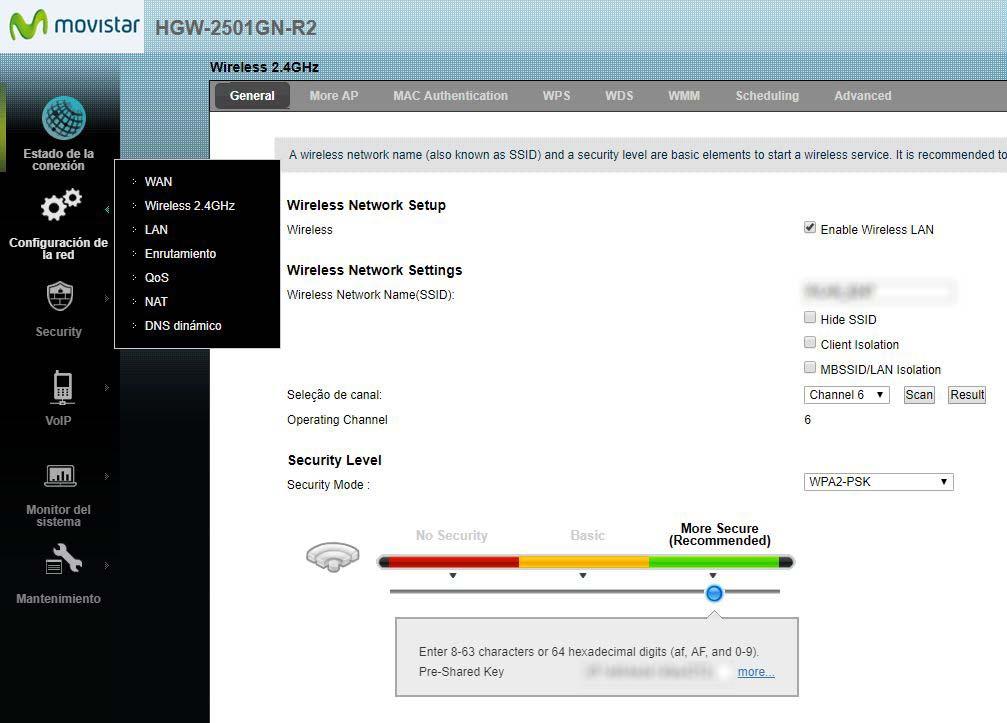
Una vez dentro de la configuración del router, lo normal es que en la zona izquierda contemos con una barra lateral en la que podemos ver los diferentes apartados de ajustes. Aquí, lo que debemos encontrar es algo parecido a WiFi, Wireless o WLAN. Y es posible que este apartado se encuentre dentro de otro, que podría ser ‘Advanced Settings’ o, en algunos modelos, ‘Wireless Settings’. Sea como fuere, acabaremos llegando por una u otra ruta a algo parecido a Wireless Network Setup que, en definitiva, son los ajustes relativos a la conectividad inalámbrica del router.
Y dentro de este apartado tenemos que localizar un botón, con un texto parecido a ‘Enable Wireless LAN’, ‘Enable WiFi’ o ‘Enable Wireless’. Si está marcado es porque la conectividad WiFi está activada en el router, luego tendríamos que dejar esta casilla desmarcada para que deje de funcionar la conectividad inalámbrica. En función del router, es posible que existan dos casillas distintas, una de ellas para el WiFi 2,4 GHz y la otra para la conectividad WiFi 5 GHz. Evidentemente, esto solo ocurre en modelos determinados que cuentan con WiFi de doble banda.
Quitar WiFi si tenemos un Mesh
Si tenemos instalado un sistema Mesh, que esté la base conectada por cable, puede ser una buena idea quitar el WiFi del router. Ya sabemos que los sistemas Mesh suelen traer programas asociados a todos los dispositivos en los que podremos ver quien está conectado a la red, pero desde ellos no podemos ver quien está conectado al WiFi del router directamente. Por eso en este caso, puede ser muy conveniente desactivar dicho WiFi para controlarlo todo desde la red Mesh.
Esto es muy interesante para este tipo de sistemas, sobre todo los más modernos, ya que nos permiten controlar todo desde nuestro terminal móvil, por lo que podemos asignarle a cada uno de los dispositivos que tenemos en casa un nombre en concreto y si vemos que parece de repente uno que no es de los que hemos puesto nosotros, automáticamente lo podremos poner en la lista negra y denegarle el acceso a nuestro WiFi Mesh. Además, muchas de estas aplicaciones para móvil ya vienen con configuraciones para que nos avisen de la incorporación a la red de un dispositivo, por lo que podremos saber si es uno de los nuestros o si estamos ante un intruso.
Es una forma de conexión realmente fácil y sencilla de manejar además de muy aconsejable. Pero no sirve de nada si seguimos con el WiFi normal del router abierto, ya que podremos proteger nuestra red privada Mesh, pero no en la del WiFi, por lo que, en este tipo de casos, lo más conveniente es apagar el sistema inalámbrico de nuestro router, sabiendo que seguiremos disfrutando de Internet, pero a través de nuestra propia red inalámbrica privada.
Por lo que, si tenemos una red Mesh, ya sabéis que es la ocasión ideal para apagar el WiFi del router, ya que si no sería contraproducente para todo lo que hemos conseguido con nuestra nueva red. Evidentemente solo apagaremos el WiFi, puesto que el router sigue emitiendo Internet hacia la base que tenemos conectada por medio de cable.
Desactivar el WiFi de tu adaptador
Aunque nos podamos conectar a través de un cable Ethernet a nuestro router para tener una conexión lo más rápida y estable posible, seguro que tenemos en casa con un montón de dispositivos que necesitan estar conectados al WiFi para poder funcionar correctamente. Y es que hoy en día cada vez son más los dispositivos IoT que invaden nuestros hogares.
Por lo tanto, desactivar el WiFi del router supondrá que nuestro equipo esté conectado vía cable, pero que el resto de los dispositivos no puedan conectarse a Internet. En este caso, lo que podemos hacer es desconectar el WiFi de nuestro adaptador de red para evitar que nuestro PC se conecte de forma inalámbrica al router, pero el resto de los dispositivos sí puedan hacerlo. No es práctico a nivel de seguridad, porque nos exponemos a los peligros de la conectividad inalámbrica, pero sí para mejorar la velocidad de conexión del dispositivo que se conecta por cable Ethernet.
En este caso, en lugar de entrar en la configuración del router, es una función que podemos hacer desde línea de comandos. Abrimos entonces una ventana del símbolo del sistema con permisos de administrador. La forma más fácil de llegar a él es por medio de la búsqueda del ordenador, así que le damos a buscar y ejecutar como administrador.
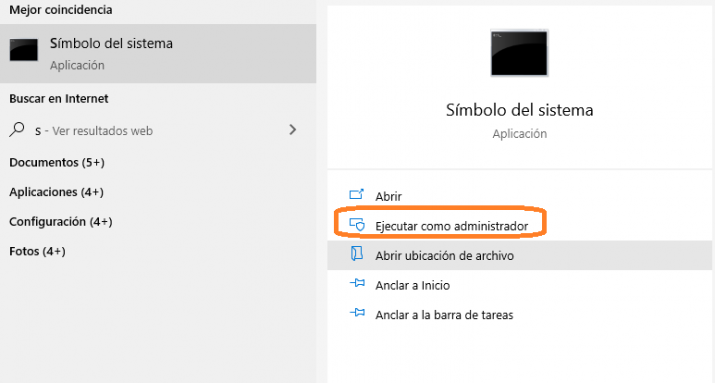
Una vez delante de la línea de comandos lo primero que vamos a hacer es escribir el siguiente comando y ejecutarlo:
- netsh interface show interface
Esto nos mostrará un listado con los adaptadores de red de nuestro equipo. Ahí es donde tendremos que identificar el nombre de la interfaz inalámbrica, que por normal general irá acompañada de la palabra WiFi. Una vez identificada, el siguiente comando a ejecutar es:
- netsh set interface NombreInterfaz disabled
Donde tenemos que sustituir NombreInterfaz por el nombre exacto de la interfaz inalámbrica de nuestro adaptador de red. Así ya desactivaríamos el WiFi desde el ordenador, aunque siga siendo posible utilizarlo desde otros dispositivos.
Desactivar WiFi en router con botón físico
También podemos desactivar la red WiFi de algunos routers sin entrar en la configuración del router. Si no queremos entrar en la configuración del router, ya sea porque no tenemos los conocimientos para realizarlo o porque no conocemos la contraseña de administrador del dispositivo, podemos realizar esta acción pulsando el botón físico con el que cuentan algunos modelos actuales y que con un simple gesto nos permiten activar o desactivar la conexión WiFi. Es tan sencillo como eso, así que comprueba si tu router te ofrece esta posibilidad y te ahorrarás muchos pasos.
Uno de los modelos que permite realizar esta acción es el modelo que proporciona actualmente Movistar y O2. Para poder desactivar la red WiFi tan solo debemos pulsar durante cinco segundos el botón Wifi para desactivar la red WiFi 2,4Ghz y pulsar cinco segundos el botón WiFi plus para desactivar la red WiFi 5Ghz.
Aunque esta función es muy útil, puede pasar que por seguridad las operadoras lo deshabiliten, como ya pasó con el router Livebox que proporciona actualmente la compañía Orange. En este caso, tendremos que recurrir a los pasos anteriores o contactar con la compañía a ver si existe alguna solución para ello o nos puede asesorar sobre los pasos a seguir en nuestro modelo en concreto. Esto es especialmente interesante también si quieres mantener la seguridad de conexión a internet mientras obtienes la mejor velocidad posible, pero tienes miedo a no saber hacerlo bien.
Eso sí, recuerda que si por alguna razón haces reset en el router tendrás que volver a seguir estos sencillos pasos porque se volverá a activar el WiFi como estaba inicialmente.